Hogyan tegyünk zenét az Animal Crossing Wild Worldre: Lépésről lépésre útmutató
Hogyan szerezhetsz zenét az Animal Crossing Wild világába? Animal Crossing: Wild World egy kedvelt videojáték, amely lehetővé teszi a játékosok …
Cikk elolvasása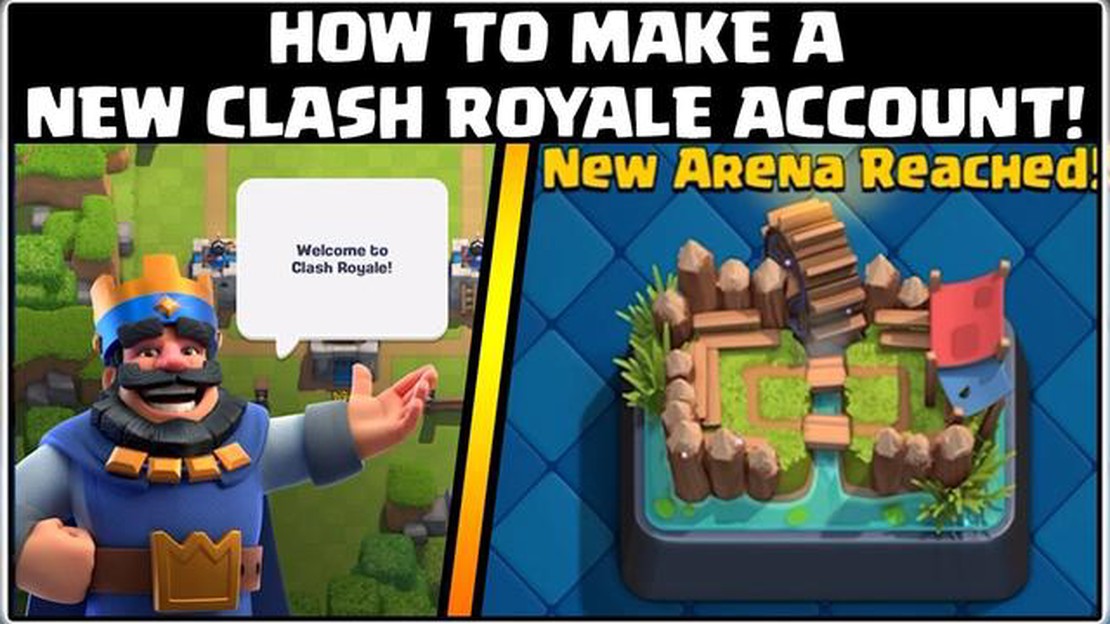
Ha lelkes játékosa vagy a Clash Royale-nak, lehet, hogy eljutottál egy olyan pontra, amikor szeretnél egy másik fiókot létrehozni. Akár egy másik stratégiát szeretnél kipróbálni, akár alacsonyabb szinteken szeretnél játszani a barátaiddal, vagy egyszerűen csak újrakezdeni, egy másik fiók létrehozása új izgalmat adhat a játéknak. Ebben a lépésről-lépésre haladó útmutatóban végigvezetünk egy másik fiók létrehozásának folyamatán a Clash Royale játékban.
1. lépés: Jelentkezz ki a jelenlegi fiókodból
A másik fiók létrehozásának első lépése a Clash Royale-ban az, hogy kijelentkezel a jelenlegi fiókodból. Ehhez indítsd el a játékot, és koppints a képernyő jobb felső sarkában található beállítások ikonra. Görgess lefelé, és koppints a “Beállítások” gombra. A beállítások menüből koppints a “Lekapcsolódás” gombra, és erősítsd meg a jelenlegi fiókodról való kijelentkezést.
2. lépés: Játékadatok törlése
Miután kijelentkeztél a jelenlegi fiókodból, törölnöd kell a játékadatokat, hogy tiszta lappal kezdhess. A legtöbb készüléken ezt a beállítások menüpontban az “Alkalmazások” vagy az “Alkalmazások” menüpont kiválasztásával teheti meg. Keresse meg a Clash Royale-t a telepített alkalmazások listájában, és koppintson rá. Az alkalmazás információs oldalán koppintson az “Adatok törlése” vagy a “Cache törlése” gombra a játék alaphelyzetbe állításához.
3. lépés: Új Google Play-fiók létrehozása
A Clash Royale új fiókjának létrehozásához új Google Play-fiókot kell létrehoznia. Nyisd meg a Google Play Store alkalmazást a készülékeden, és koppints a bal felső sarokban lévő menü ikonra. A menüben válaszd a “Új fiók hozzáadása” lehetőséget, és kövesd a képernyőn megjelenő utasításokat egy új Google Play-fiók létrehozásához. Miután létrehozta az új fiókot, győződjön meg róla, hogy bejelentkezik vele a készülékén.
*Figyelem: Ha iOS-eszközt használ, akkor a Google Play-fiók helyett új Apple ID-t kell létrehoznia.
4. lépés: Telepítse a Clash Royale-t és kezdjen új játékot
Miután létrehoztál egy új Google Play-fiókot (vagy Apple ID-t), most újra telepítheted a Clash Royale-t az alkalmazásboltból. A telepítés után indítsa el a játékot, és kövesse a kezdeti útmutatót. Ez a bemutató végigvezet a játék alapjain, és lehetővé teszi egy vadonatúj fiók létrehozását. Kövesd a képernyőn megjelenő utasításokat az új fiók beállításához, válassz nevet, és indíts egy új játékot.
Most már készen állsz, hogy élvezd a Clash Royale-t az új fiókoddal! Ne feledd, hogy a félreértések és konfliktusok elkerülése érdekében tartsd külön a fiókjaidat. Jó szórakozást a különböző stratégiák felfedezéséhez és az új kihívások meghódításához a játékban.
A Clash Royale-ban a játékosoknak lehetőségük van több fiókot létrehozni, hogy különböző stratégiákat fedezzenek fel, vagy különböző paklikkal játsszanak. Ha szeretnél létrehozni egy másik fiókot, kövesd az alábbi lépésről-lépésre útmutatót:
Olvassa el továbbá: Melyik a legjobb fegyver a Call of Dutyban? Legjobb választásaink és elemzésünk13. Állítsd be és kösd össze az új Clash Royale fiókodat:
14. Indítson új játékot a Clash Royale-ban. 15. Játszd végig a bemutatót, amíg el nem éred a 3. szintet. 16. A 3. szint elérése után koppints újra a fogaskerék ikonra a beállítások eléréséhez. 17. Görgess lefelé, és koppints a “Link Device” (Eszköz összekapcsolása) lehetőségre. 18. Válassza ki az “Ez az új eszköz” lehetőséget, és koppintson a “Link to Another Account” lehetőségre. 19. Adja meg a meglévő Clash Royale fiókjának adatait, hogy összekapcsolja azt az új fiókkal. 20. Koppintson az “Igen” gombra az összekapcsolási folyamat megerősítéséhez.
Olvassa el továbbá: Hogyan kezeljük az elveszett tárgyakat az Animal Crossing: Tippek és trükkök21. Váltás a fiókok között: 22. A fiókok közötti váltáshoz egyszerűen koppints a Clash Royale főképernyő jobb felső sarkában található fogaskerék ikonra. 23. Koppints a “Kijelentkezés” gombra az aktuális fiókból való kilépéshez. 24. Koppints a kék Google Play gombra egy másik fiókkal való bejelentkezéshez.
Ezeket az egyszerű lépéseket követve könnyedén létrehozhatsz egy másik fiókot a Clash Royale-ban, és élvezheted a friss játékélményt különböző stratégiákkal és paklikkal. Ne feledd, hogy felelősségteljesen kezeld a fiókjaidat, és érezd jól magad!
Miután elindítottad a Clash Royale-t a készülékeden, el kell érned a játékbeállításokat, hogy létrehozhass egy másik fiókot. Kövesse az alábbi lépéseket:
Ha ezeket a lépéseket követed, sikeresen elérted a játék beállításait, és lecsatlakoztattad a jelenlegi fiókodat, így létrehozhatsz egy másik fiókot a Clash Royale-on.
Egy másik fiók létrehozásához a Clash Royale-on a fiókot egy Supercell ID-hez kell kapcsolni. Így találod meg a “Connect with Supercell ID” opciót:
Ha sikeresen összekötötted az új fiókodat a Supercell ID-vel, könnyen válthatsz a fiókok között a ki- és bejelentkezéssel, így több Clash Royale fiókod is lehet ugyanazon az eszközön.
Ahhoz, hogy újabb fiókot hozhass létre a Clash Royale-on, új Supercell ID-t kell létrehoznod. Kövesse az alábbi lépéseket egy új Supercell ID létrehozásához:
Gratulálunk! Sikeresen létrehoztál egy új Supercell ID-t a Clash Royale fiókodhoz. Most már használhatod ezt az új Supercell ID-t, hogy bejelentkezz és játssz az új fiókoddal.
Több oka is lehet annak, hogy valaki szeretne egy másik fiókot létrehozni a Clash Royale-on. Egyes játékosok szeretnek több fiókkal rendelkezni, hogy különböző stratégiákat vagy játékstílusokat próbáljanak ki. Mások további fiókokat használnak, hogy gyakoroljanak és fejlesszék képességeiket anélkül, hogy kockáztatnák a fő fiókjuk rangsorát. Egy másik fiók létrehozása akkor is hasznos lehet, ha olyan barátokkal szeretnél játszani, akik alacsonyabb vagy magasabb szinten vannak, mint a fő fiókod.
Nem, ugyanazt az e-mail címet nem használhatod több Clash Royale-fiókhoz. Minden egyes Clash Royale-fiókot egyedi Supercell azonosítóhoz kell kötni, amihez külön e-mail címre van szükség. Ha egy másik fiókot szeretne létrehozni, akkor a fő fiókjához használt e-mail címtől eltérő e-mail címet kell használnia.
Nem, a fő fiókodon elért eredmények nem kerülnek át az új fiókodra. Minden Clash Royale-fióknak különálló előrehaladása, trófeái és kártyái vannak. Az új fiókod a nulláról indul, így újra felfelé kell dolgoznod, és játék közben kártyákat kell gyűjtened.
Igen, ugyanazt az eszközt több Clash Royale-fiókhoz is használhatod. Miután létrehoztál egy második fiókot, a fiókok között a beállítások menübe lépve és a “Csatlakozás” gombra koppintva tudsz váltani. Ez lehetővé teszi, hogy ugyanazon eszközzel különböző fiókokon játsszon.
A több Clash Royale-fiók létrehozásának van néhány korlátozása. Minden fiókot egyedi Supercell ID-hez kell kötni, amihez külön e-mail címre van szükség. Ezenkívül eszközönként csak egy fiókot hozhatsz létre, így ha több fiókot szeretnél létrehozni, akkor különböző eszközöket kell használnod, vagy emulátort kell használnod egy számítógépen. Érdemes azt is megjegyezni, hogy több fiókkal rendelkezni nem ellentétes a játék szolgáltatási feltételeivel, de a fiókok megosztása vagy eladása szigorúan tilos.
Hogyan szerezhetsz zenét az Animal Crossing Wild világába? Animal Crossing: Wild World egy kedvelt videojáték, amely lehetővé teszi a játékosok …
Cikk elolvasásaResident Evil 4 Remake kis kulcsfontosságú helyszíneken A várva várt Resident Evil 4 Remake-ben a játékosok ismét elmerülhetnek az intenzív …
Cikk elolvasásaHány fő hősosztály van a Fortnite Save The Worldben? A Fortnite Save The World egy kooperatív túlélőjáték, ahol a játékosok összeállnak, hogy …
Cikk elolvasásaHogyan fejleszteni Espeon Pokemon Go? Az Espeon egy Psychic-típusú Pokémon, amely a Pokémon játékok második generációjában jelent meg. Az egyik …
Cikk elolvasásaHogyan lehet zöldségeket szerezni az Animal Crossingban? Az Animal Crossing egy népszerű videojáték, ahol a játékosok létrehozhatják saját virtuális …
Cikk elolvasásaHogyan készítsünk Roblox játékot? A Roblox egy népszerű online platform, ahol a felhasználók játékokat hozhatnak létre és játszhatnak. Ha valaha is …
Cikk elolvasása